Étape 5 - approvisionnement de vos capteurs
Cette page décrit comment ajouter des capteurs à votre ThingPark Enterprise All-in-one.
Approvisionnement des capteurs un par un
L'exemple ci-dessous suppose un capteur utilisant le mode Over-the-Air Activation (OTAA).
- Sur l'onglet Devices / Create du panneau de gauche, remplissez le formulaire et cliquez sur Enregistrer lorsque terminé :
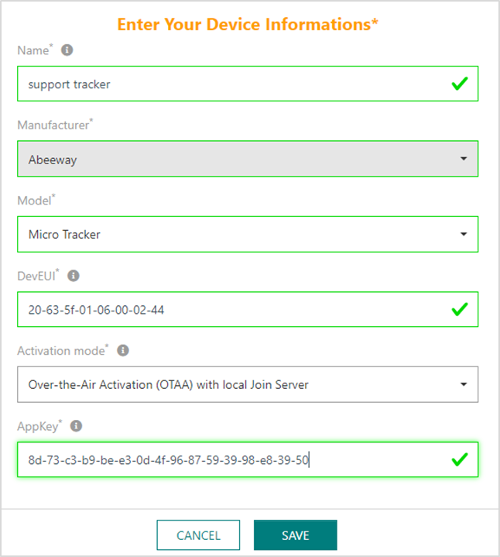
-
Depuis l'onglet Devices / List du panneau de gauche, votre capteur apparaîtra dans la liste.

- Le capteur est créé en état "Initialisation" (statut orange), ce qui signifie que le capteur n'a pas encore été activé dans le réseau.
- DevEUI est affiché, mais le DevAddr pas encore attribué pour le capteur OTAA. Cette attribution de DevAddr se produira uniquement lorsque le capteur enverra son premier message Join-Request.
-
Pour mettre à jour la liste, vous pouvez utiliser le bouton Actualiser du navigateur, ou appuyer sur la touche F5.
-
Une fois que le capteur transmet son message Join-Request et complète avec succès son enregistrement réseau, votre liste est mise à jour :

- le capteur est connecté (statut vert).
- le dernier uplink obtient un timestamp.
- DevAddr est maintenant attribué par le réseau.
- FCntUp représente le compteur uplink.
- D'autres métriques RF sont affichées : SNR, SF ...
Provisionnement de capteurs en masse (importation de capteurs)
Vous pouvez également utiliser la fonctionnalité d'importation en masse pour importer plusieurs capteurs en un clic.
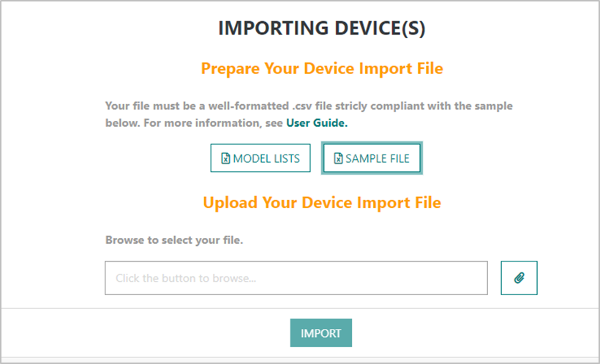
-
Suivez le lien "FICHIER D'EXEMPLE" pour comprendre le format csv.
-
Suivez le lien "LISTES DE MODÈLES" pour trouver l'"ID de profil" qui correspond au profil de votre capteur.
-
Créez un fichier csv (valeurs séparées par des virgules), vous devriez avoir quelque chose comme ceci à la fin (exemple de capteurs OTAA et ABP) :
CREATE_OTAA,70B3D53260001A75,,LORA_GenericA.1.0.2a_ETSI_Rx2-SF12,,31FD21B72E9CF9F861CF27450D4160E6,,device_1
CREATE_ABP,000000000539B181,0539B180,LORA_GenericA.1.0.2c_ETSI,2B7E151628AED2A6ABF7158809CF4F3C,2B7E151628AED2A6ABF7158809CF4F3C,,device_2 -
Enregistrez le fichier au format utf8 lorsque vous utilisez un simple éditeur de texte.
-
Cliquez sur le
pour ouvrir la boîte de dialogue d'importation et sélectionnez votre fichier :
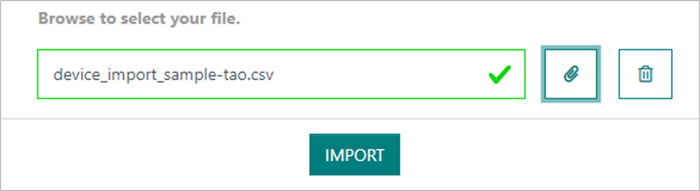
-
Cliquez sur IMPORTATION.
-
Lorsque tout est terminé, et que vous n'avez pas d'erreur, vous pouvez directement retourner à la liste des capteurs et commencer à travailler avec vos capteurs.
-
En cas d'erreurs, l'interface utilisateur affiche une page décrivant chaque erreur, classée par numéro de ligne.
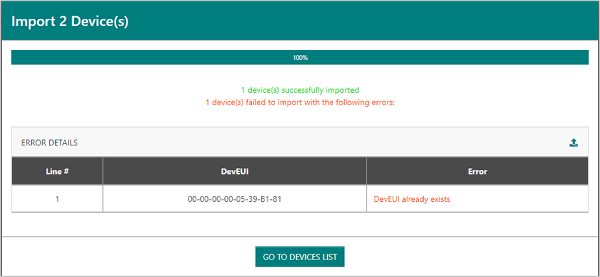
-
Vous devez corriger les lignes erronées avant de réimporter le fichier. Notez que vous devez uniquement réimporter les capteurs qui n'ont pas été importés avec succès lors de la tentative précédente.